LINE聊天室內建的背景圖片用久了肯定會膩,如果想要替單一變更特定對象,或想要一次更換全部所有LINE聊天室對話背景,甚至可以換成自己喜愛的LINE桌布,或選擇家人、小孩、男女朋友合照,只要透過兩招更換LINE聊天背景設定技巧,就能輕鬆更換。
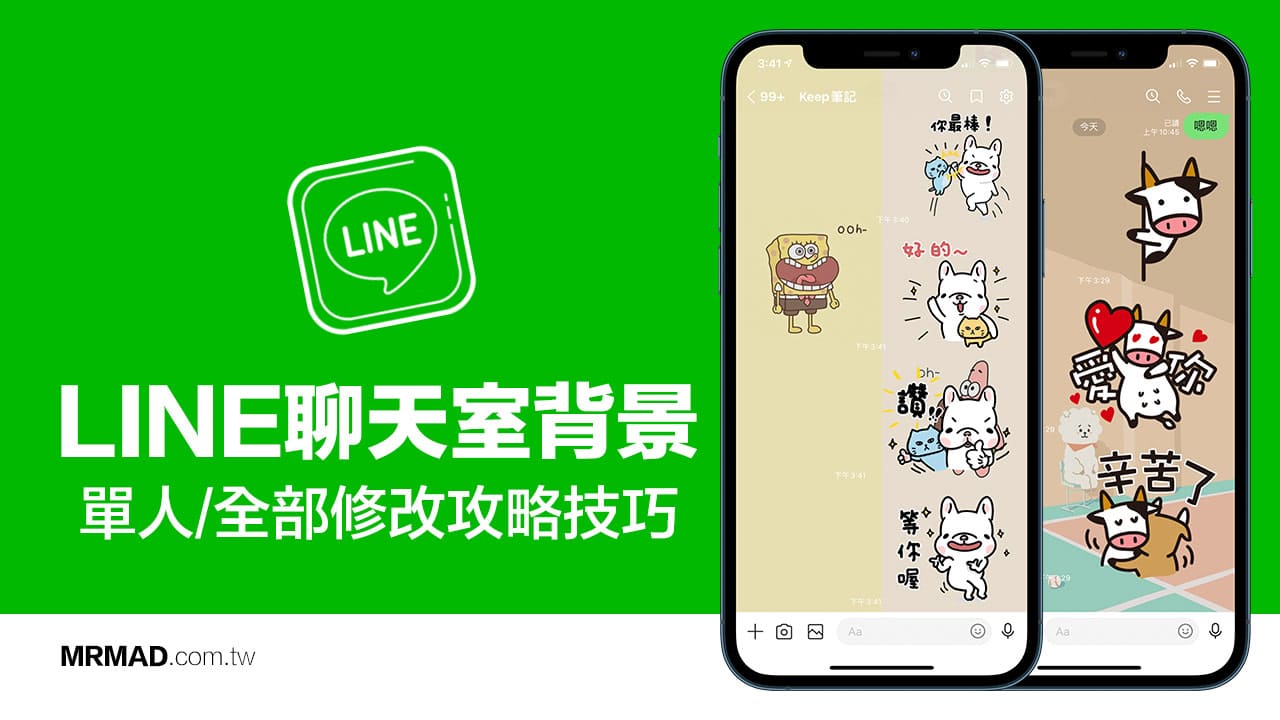
想替 Android 或 iPhone 手機更換LINE聊天背景,本篇教學會分成「特定對象單人」和「全部一次更換」,可根據自己需求了解詳細操作步驟:
- LINE更換單一聊天室背景設定教學
- 一次全部更換LINE聊天室背景教學
LINE更換單一聊天室背景設定教學
針對特定對象開啟LINE聊天室後,點選右上角「≡」進入設定視窗,選擇「其他設定」。
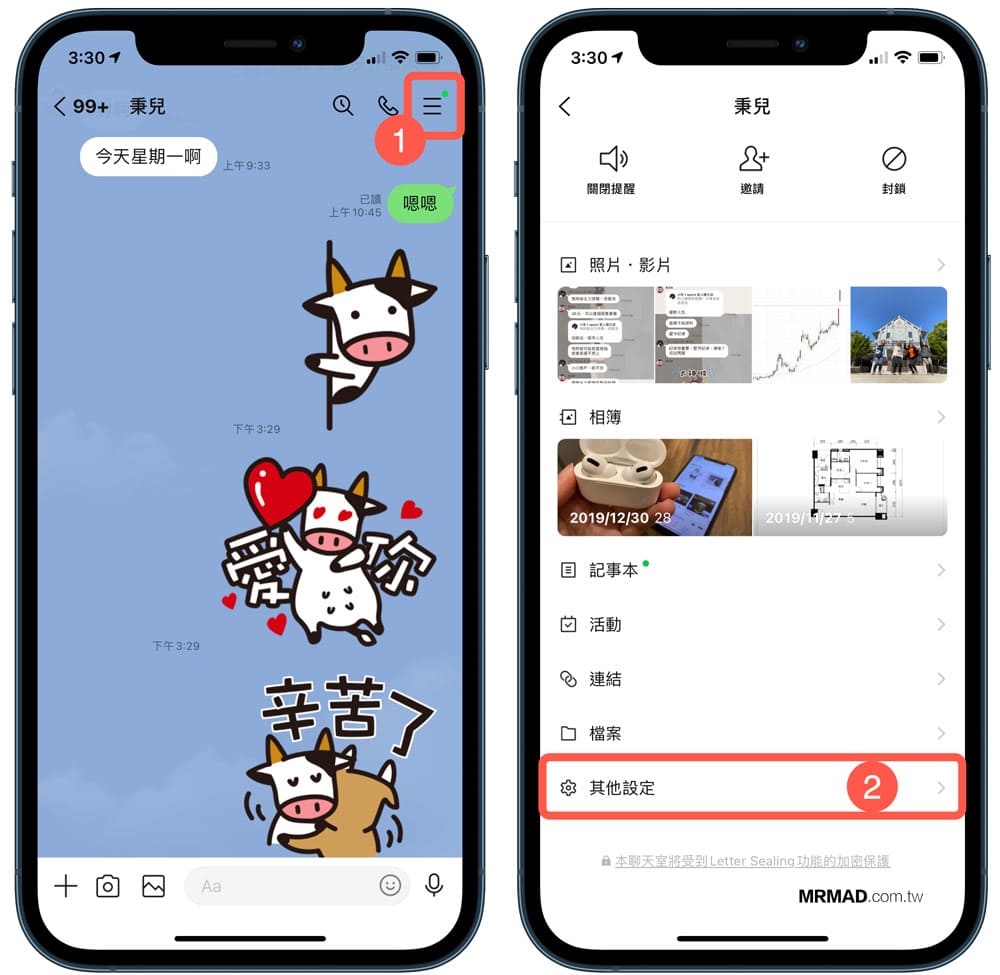
選擇「背景」後,就能選擇LINE預設「免費桌布背景」,或是利用相機「拍攝照片」、設備「相簿」內直接選擇;如果想要比較可愛桌布,另可以從 LINE FRIENDS 免費下載,甚至「吉卜力桌布」也都非常適合套用。
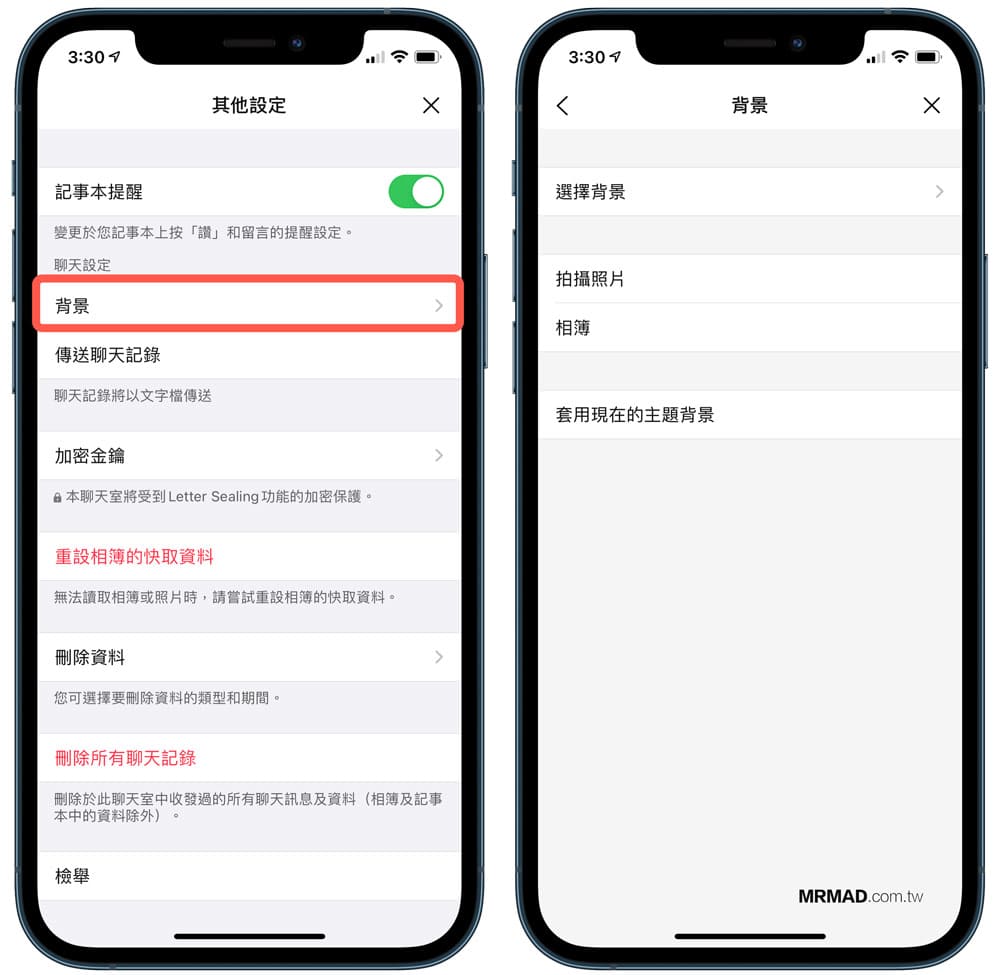
就能夠套用 LINE 桌布,如果是從相簿內選擇,設定LINE背景過程也可以替照片 / 桌布調色。
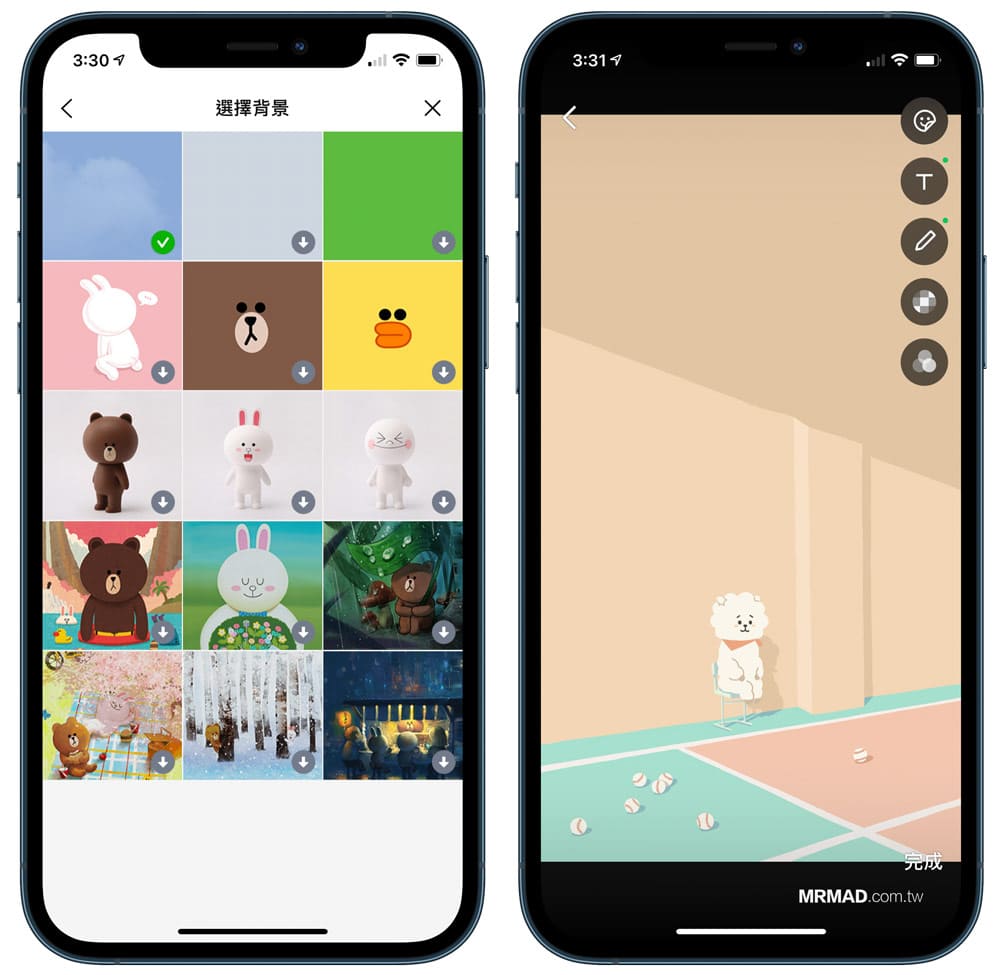
完成設定LINE背景後,就可以成功單獨更換聊天室畫面,且對方是看不見更換後的桌布,只有自己才會看見,當然你也可以根據不同朋友,設定想要的LINE聊天室桌布風格。

一次全部更換LINE聊天室背景教學
要是想要一次將所有LINE聊天室背景都改為其他風格,不會影響手動單一更改,可以打開 LINE App 後,點選右上角「設定」>「聊天」。
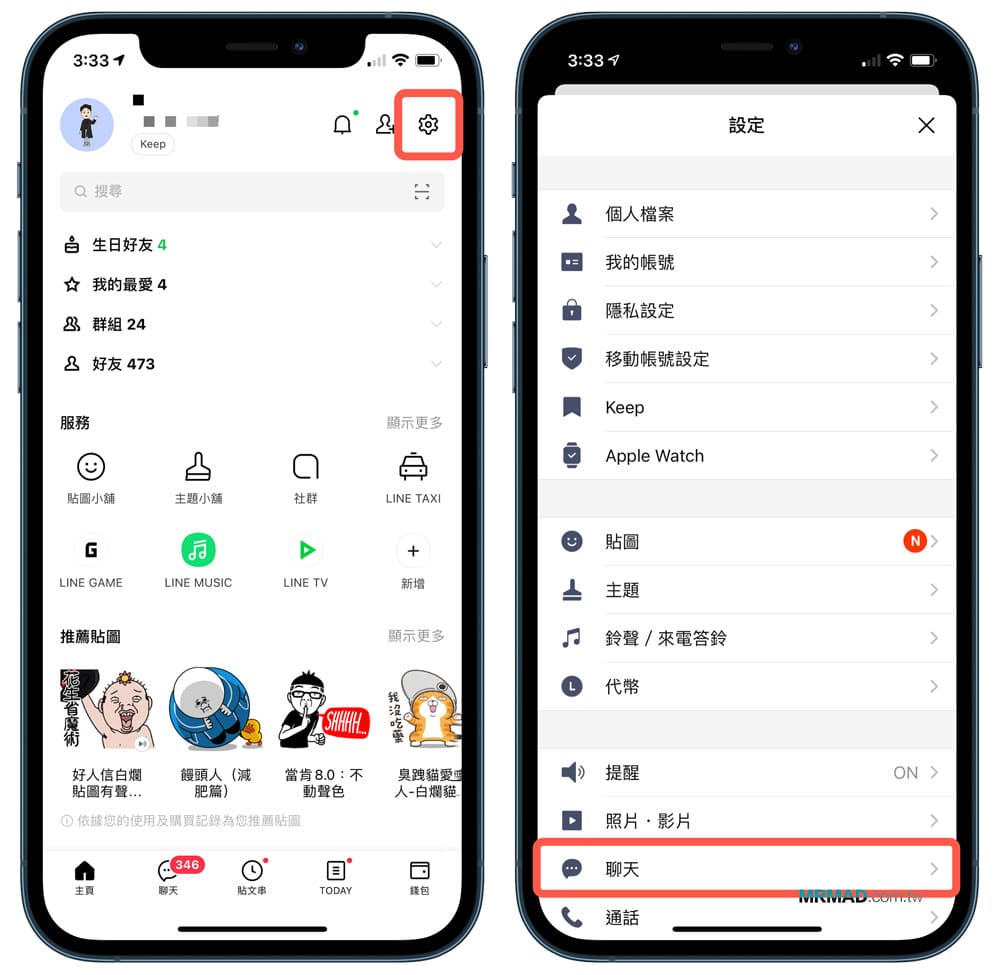
選擇「背景」,並且點選「背景、拍攝照片、相簿」,套用的 LINE 背景桌布或照片,如果還是找不到適合桌布,同樣是可以利用 LINE FRIENDS 免費下載LINE桌布,或套用「吉卜力桌布」也都非常適合。
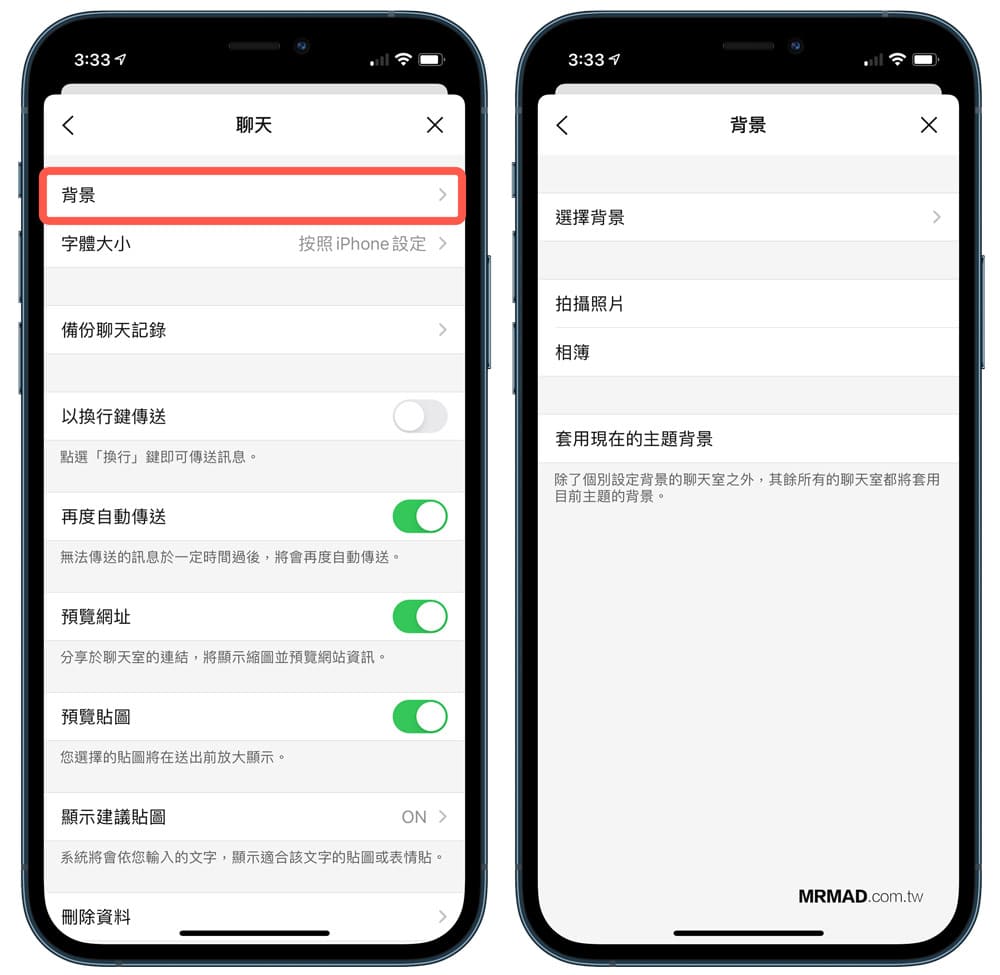
最後,就能統一修改所有LINE聊天室的背景桌布,也會個聊天視窗看起來更不一樣,當然透過這方法修改LINE聊天室背景,只有自己看得見,對方可是看不見得喔!
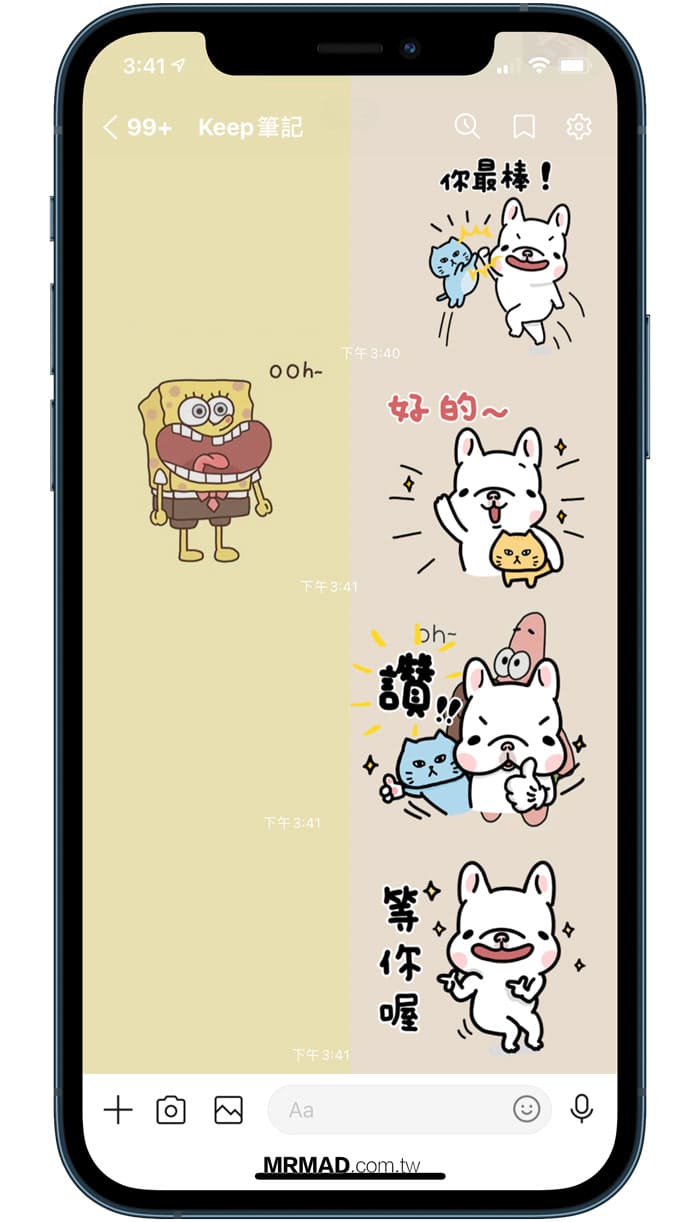
上面範例圖相信以人會發現,為什麼LINE聊天背景會出現左右兩邊顏色?其實這是一張桌布,可以直接透過底下載點直接下載(點選桌布連結後,壓住圖片不放,選擇加入照片即可儲存到相簿內):
延伸技巧
- LINE實用技巧20招:學完立馬變成超強LINE達人,適合iPhone、Android
- 【LINE安全設定】教你10招提升LINE隱私、安全和防詐騙技巧
- LINE TAXI攻略:用LINE叫計程車和付款超便利,叫車就像是在聊天遊戲
想了解更多Apple資訊、iPhone教學和3C資訊技巧,歡迎追蹤 瘋先生FB粉絲團、 訂閱瘋先生Google新聞、 Telegram、 Instagram以及 訂閱瘋先生YouTube。